WPS演示文件怎么转换成ppt格式的doc文件?
[摘要]WPS演示文件怎么转换成ppt格式的doc文件? 1、在计算机桌面的Wps演示图标上双击鼠标左键,将其打开运行。在运行的Wps演示程序中,打开需要编辑或者修改的PPT文稿。如图所示;...
WPS演示文件怎么转换成ppt格式的doc文件?
1、在计算机桌面的Wps演示图标上双击鼠标左键,将其打开运行。在运行的Wps演示程序中,打开需要编辑或者修改的PPT文稿。如图所示;
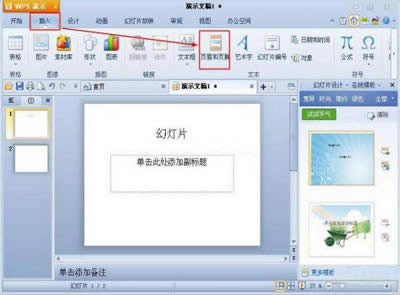
2、在打开的Wps文稿窗口,依次点击“Wps演示”-->“另存为”-->“转为WPS文字文档”选项。如图所示;
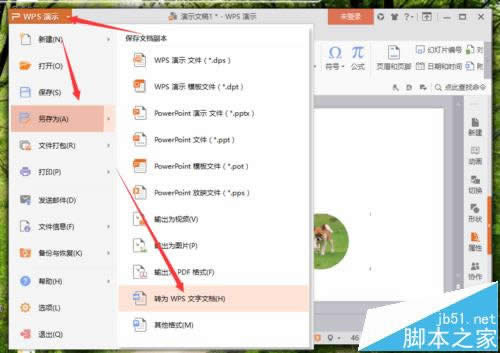
3、点击转为WPS文字文档选项后,这个时候会打开“转为WPS文字文档”对话框。如图所示;
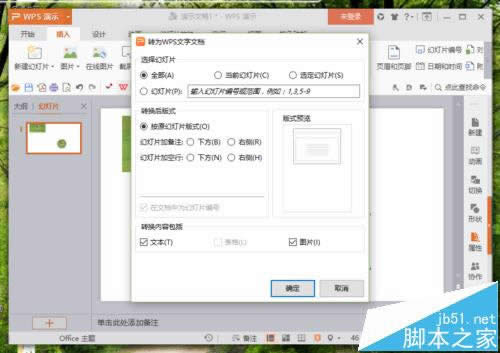
4、在转为WPS文字文档对话框中,修改“选择幻灯片、转换后版式、转换内容包括”选项,再点击“确定”按钮。如图所示;
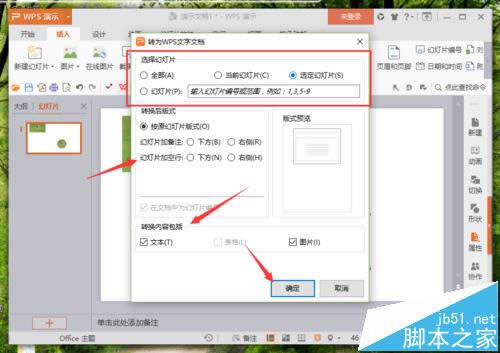
5、点击确定后,这个时候会打开“保存”对话框。如图所示;
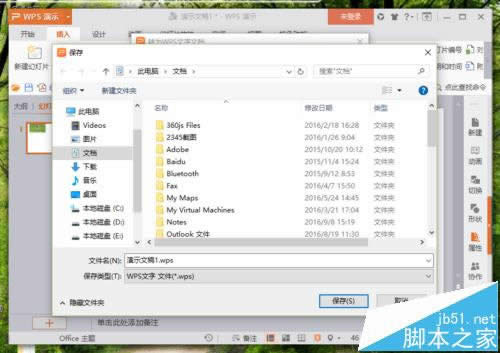
6、在保存对话框中,将保存类型更改为“Microsoft Word 97/2000/xp/2003 文件(*.doc)”选项,再点击“保存”按钮。如图所示;
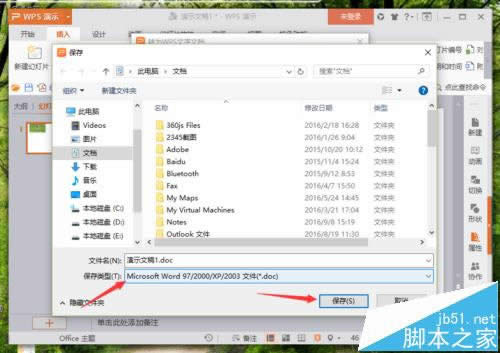
7、点击保存按钮后,这个时候就会自动计算转换。如图所示;
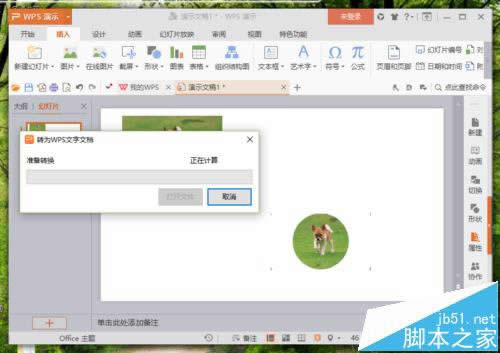
8、转换好以后,点击打开文件,可看到打开文件为doc格式文件。如图所示;
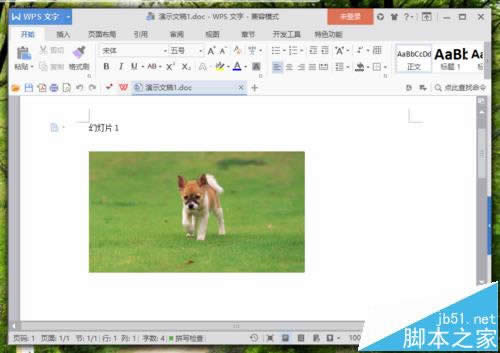
在中国大陆,金山软件公司在政府采购中多次击败微软公司,现的中国大陆政府、机关很多都装有WPS Office办公软件。
……